설정 방법: 먼저 Excel 표를 열고 작업해야 하는 셀을 선택한 다음 마우스 오른쪽 버튼을 클릭하고 팝업 오른쪽 클릭 메뉴에서 "셀 서식"을 선택한 다음 "정렬" 탭을 선택합니다. 옵션에서 "수직 정렬"을 선택하고 "가운데"를 선택하고 마지막으로 "확인"을 클릭합니다.

이 튜토리얼의 운영 환경: Windows 7 시스템, WPS Office 2019 버전, Dell G3 컴퓨터.
먼저 새로운 엑셀 문서를 만들어서 열고, 조정이 필요한 내용을 편집하세요.
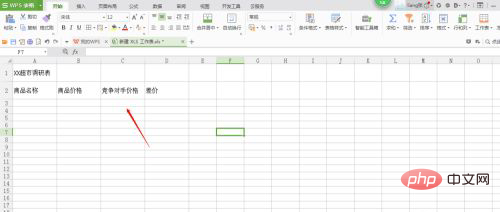
조정이 필요한 모든 콘텐츠를 클릭하여 선택하세요.
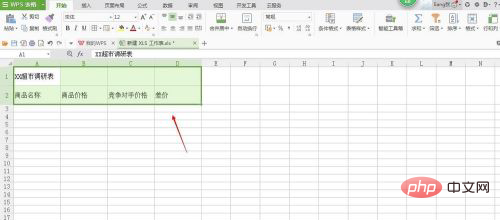
마우스 오른쪽 버튼을 클릭하고 "셀 서식"을 선택하세요.
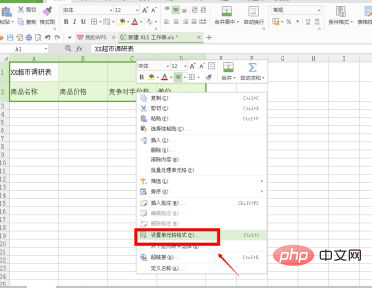
팝업 대화 상자의 수직 정렬에서 "정렬"을 선택하고 "가운데"를 선택하세요.
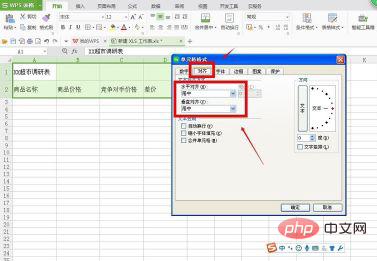
대화 상자에서 "확인" 버튼을 클릭하세요.
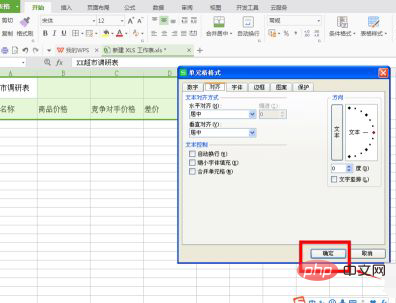
관련 학습 권장 사항: excel 튜토리얼
위 내용은 Excel에서 텍스트의 세로 정렬을 설정하는 방법의 상세 내용입니다. 자세한 내용은 PHP 중국어 웹사이트의 기타 관련 기사를 참조하세요!


